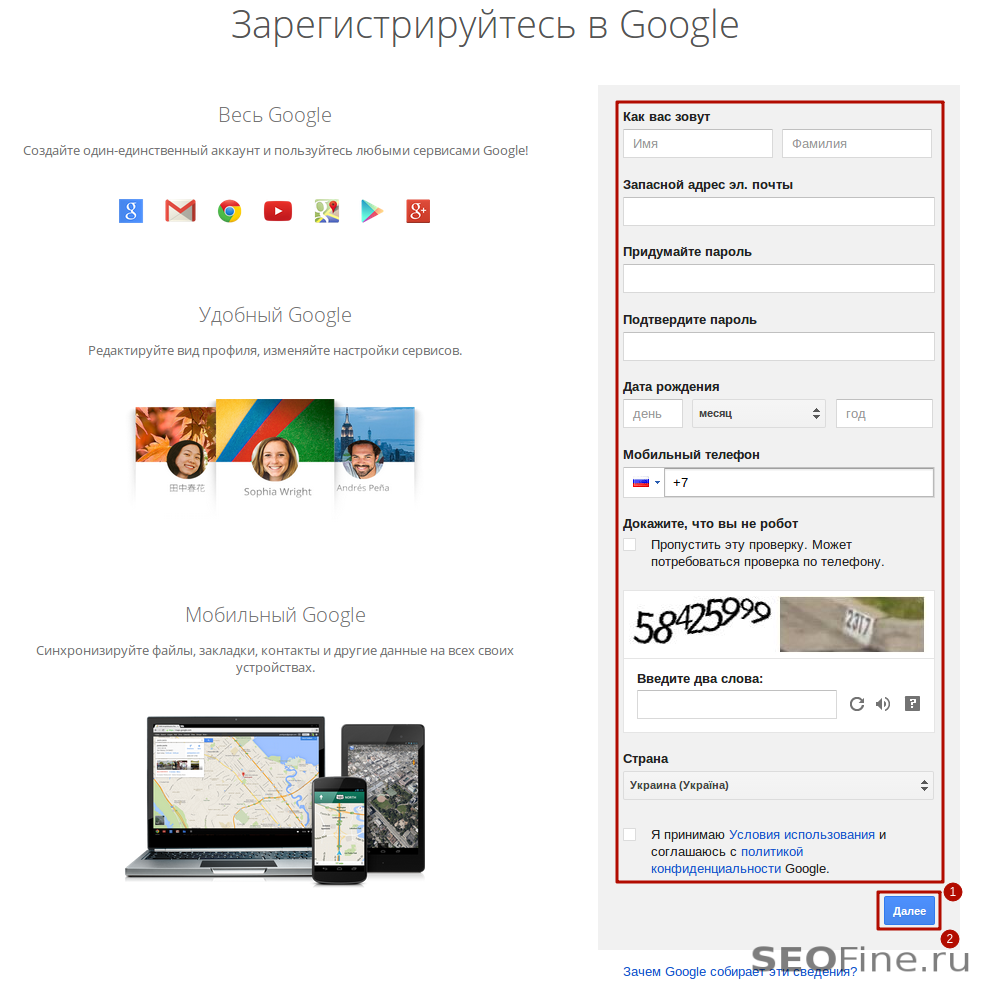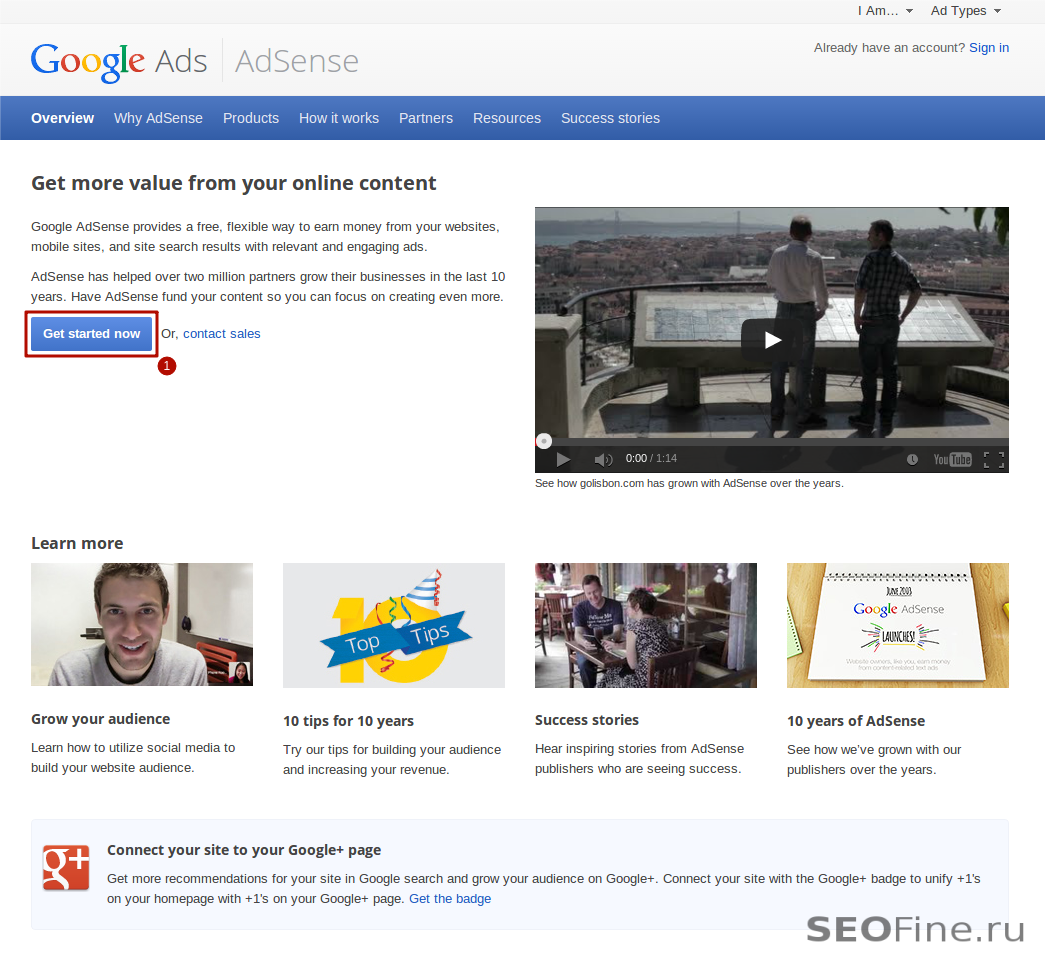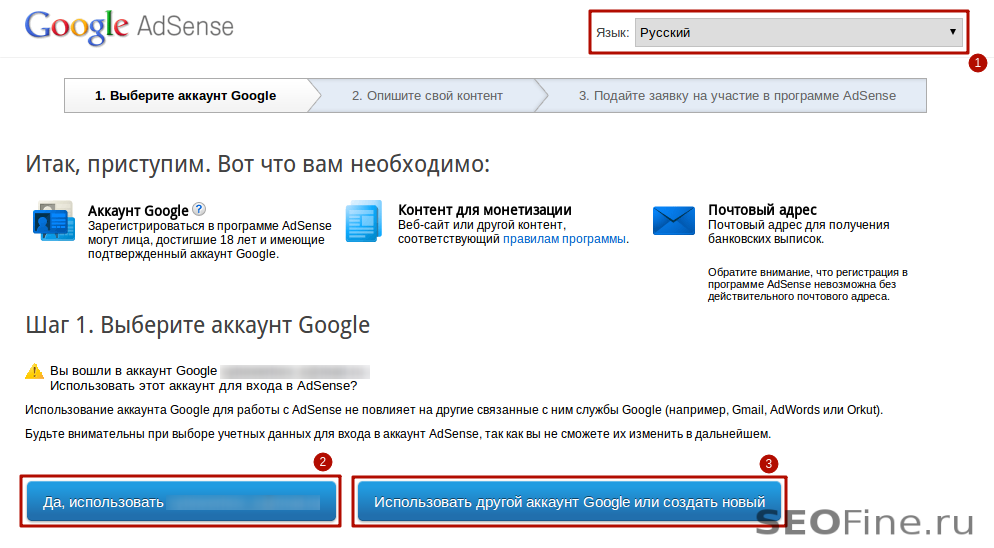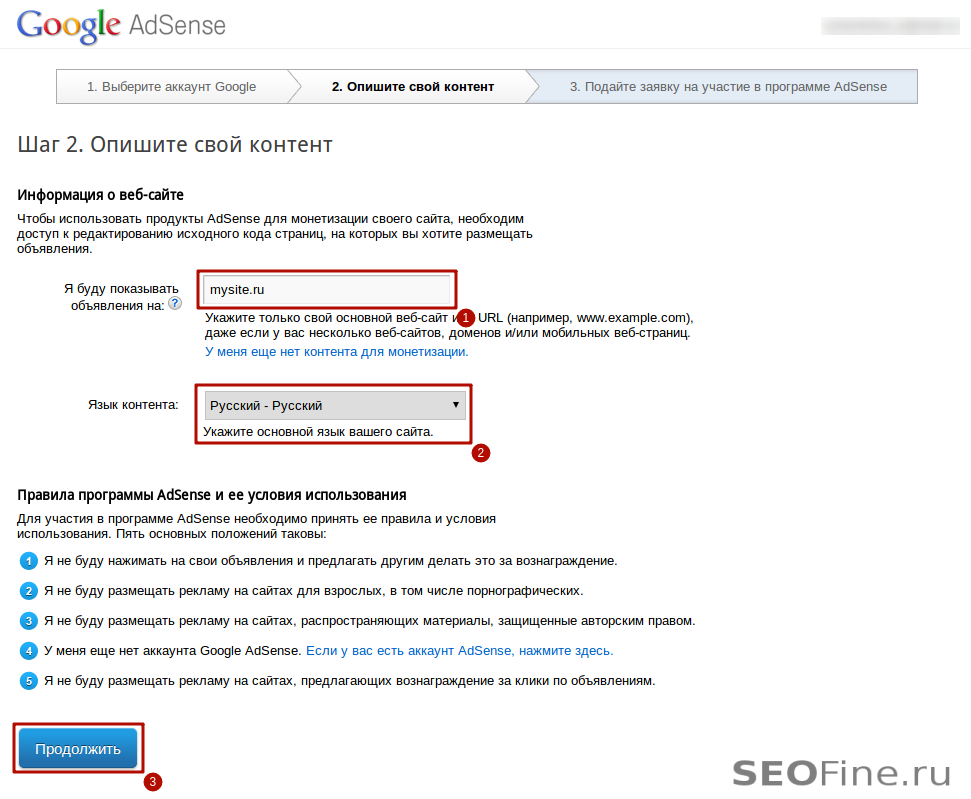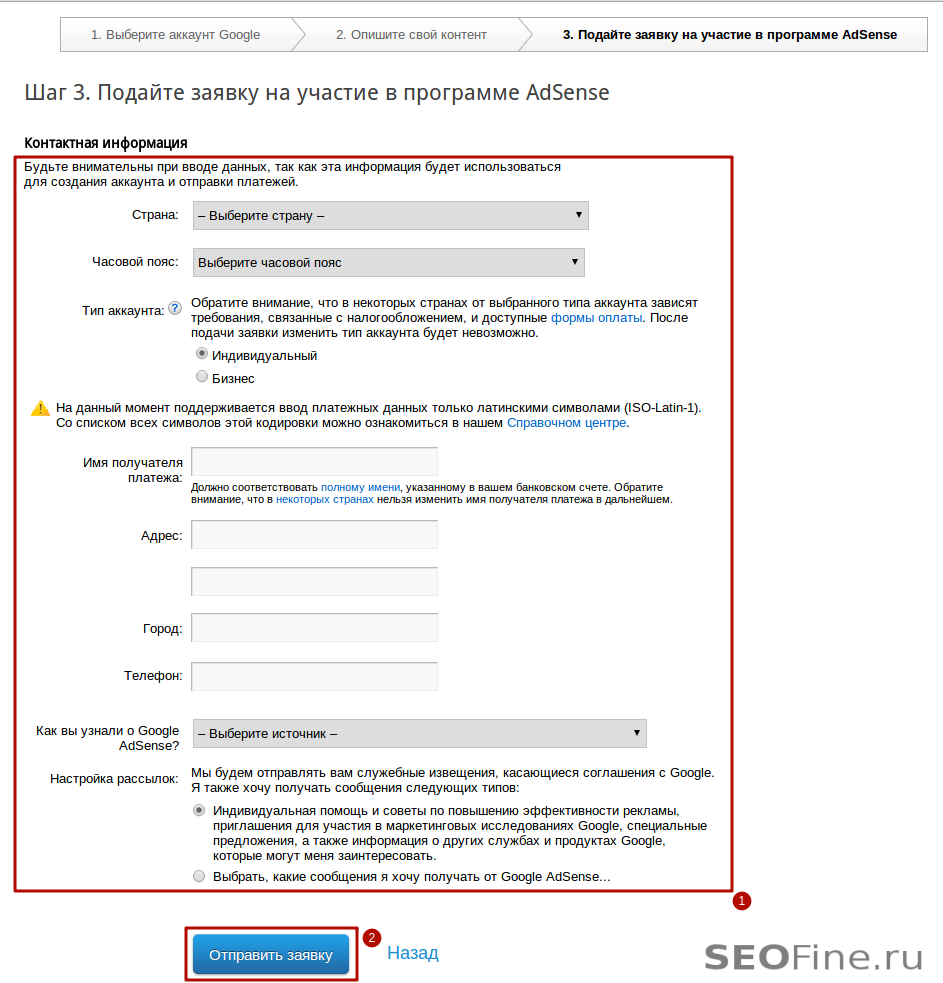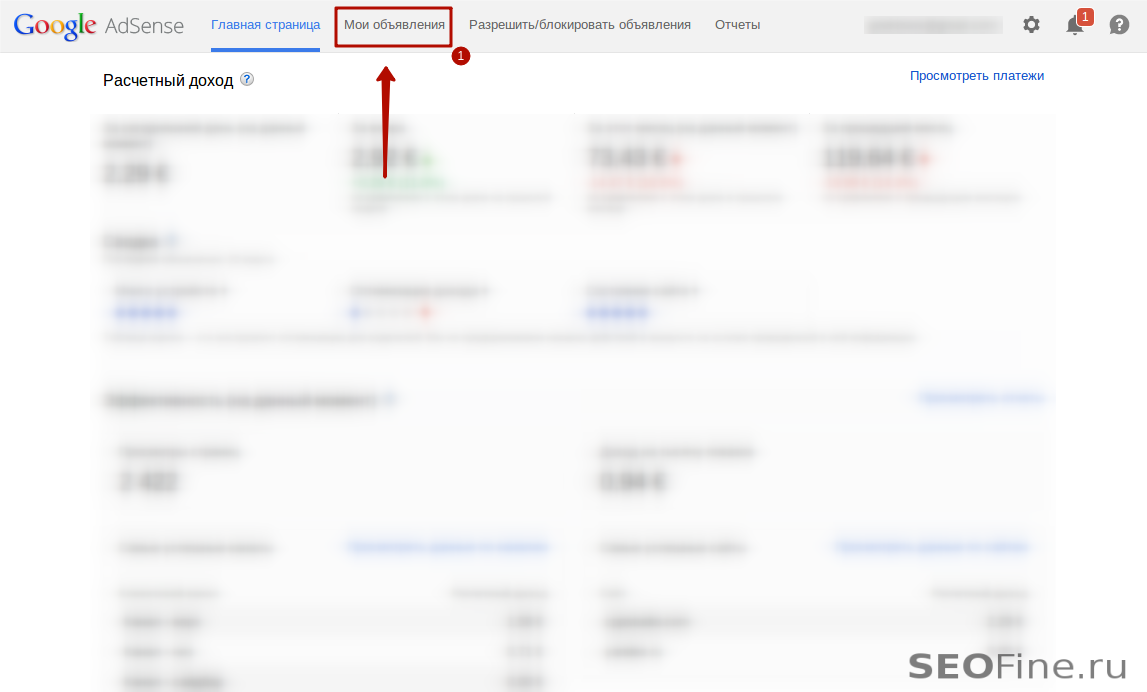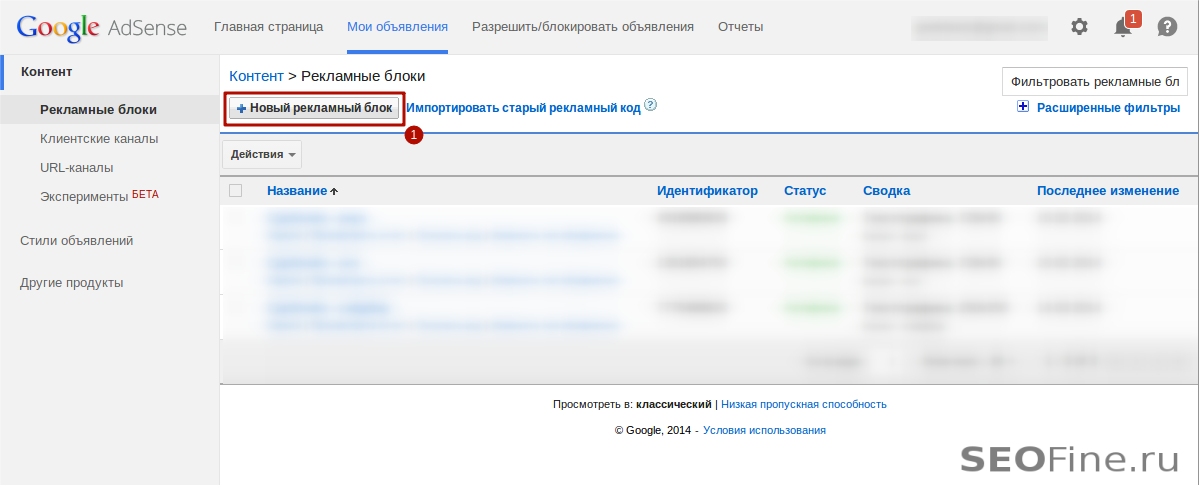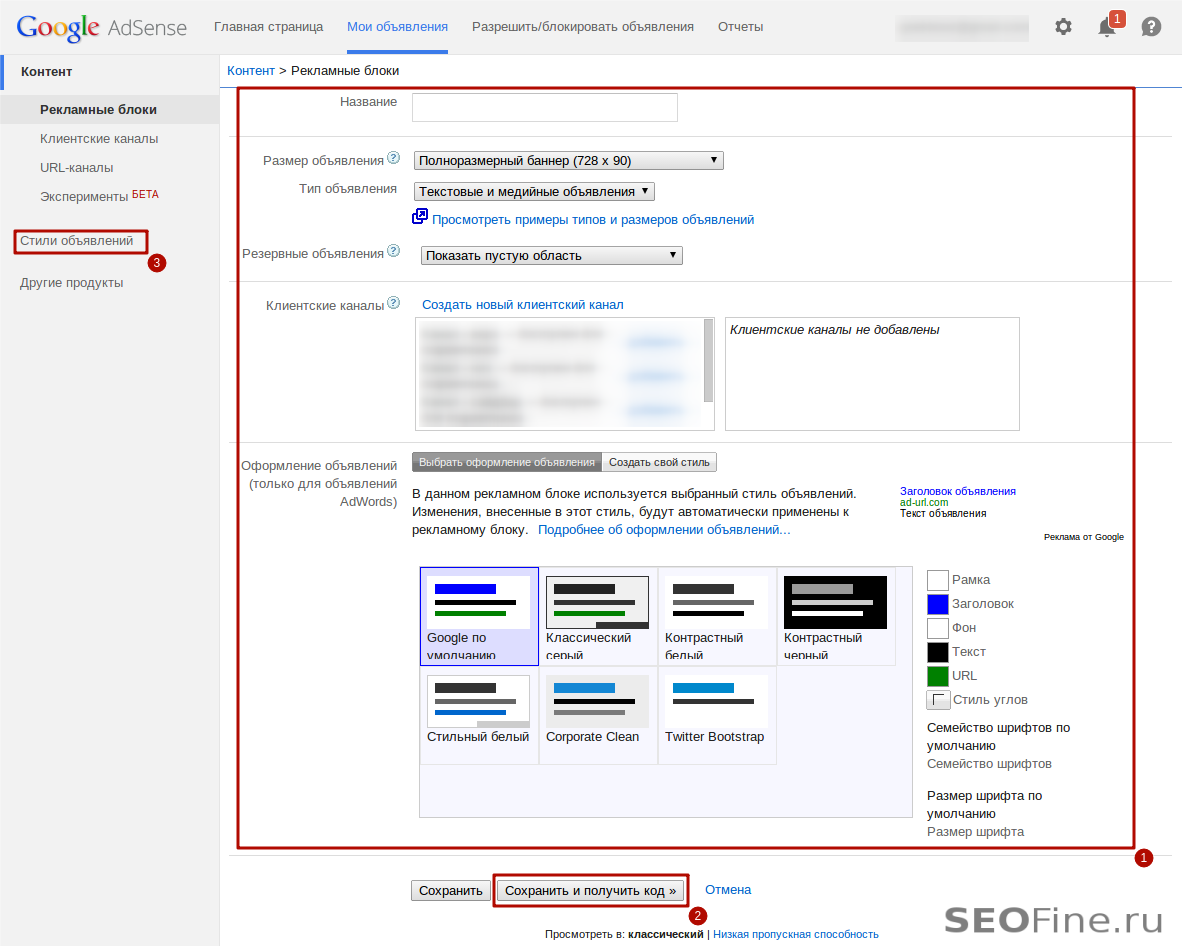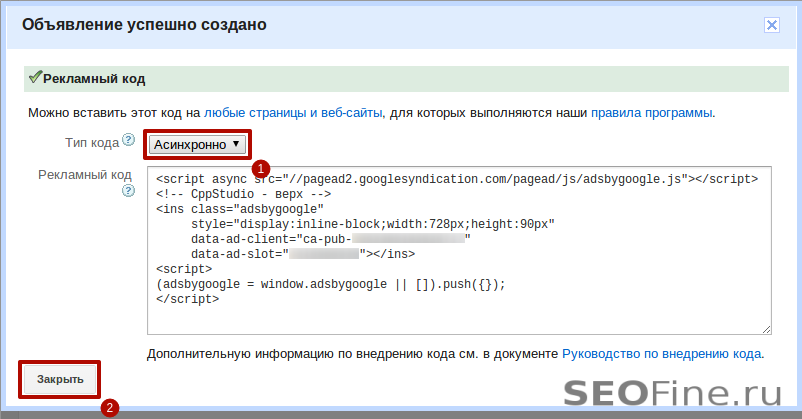Регистрация в AdSense
Для регистрации в AdSense переходим по ссылке https://www.google.com/adsense. Откроется страница с формой авторизации (1). Тут есть одна особенность, гугл позволяет использовать один аккаунт для доступа ко всем его сервисам. Поэтому если у вас уже есть аккаунт Google (например, Gmail, YouTube и т.д.), то регистрироваться вам не обязательно, вы можете использовать данные этого аккаунта (email, пароль) для входа в AdSense. Если же аккаунта у вас нет, то переходим по ссылке Создать аккаунт (2) на страницу регистрации.
Заполняем форму регистрации (1), соглашаемся с условиями использования и политикой конфиденциальности (ставим галочку) и нажимаем кнопку Далее. На введенный email придет письмо для подтверждения email-адреса и завершения регистрации. Дальше должно быть все понятно.
После регистрации вы будете автоматически авторизованы. Если этого не произошло, то авторизуйтесь.
Теперь нужно подать заявку на добавление сайта в Google AdSense. Переходим на страницу http://www.google.com/adsense/start/ и нажимаем кнопку Get started now.
Шаг 1. Выберите аккаунт Google. На этой странице нужно выбрать язык на верхней панели (1) и используемый аккаунт (подтвердить текущий (2) или выбрать другой (3)). Подтверждаем использование текущего аккаунта (2).
Шаг 2. Опишите свой контент. На этой странице указываем адрес сайта (1) на котором вы хотите показывать рекламу и язык контента на нем (2). После этого нажимаем кнопку Продолжить.
Шаг 3. Подайте заявку на участие в программе AdSense. Последний шаг. Тут заполняем форму контактной информации (1) и нажимаем кнопку Отправить заявку.
На этом регистрация заканчивается. Теперь вам остается только ждать пока промодерируют ваш площадку. После того, как ваш сайт пройдет модерацию, вы сможете войти в панель управления Google AdSense.
Размещение Google AdSense на сайте
Чтобы добавить рекламные блоки Google AdSense на сайт, нужно сначала их создать. Для начала откроем панель управления Google AdSense. В верхнем меню переходим на страницу Мои объявления. Далее жмем на кнопке Новый рекламный блок. На открывшейся странице вам нужно заполнить название (оно используется только в системе AdSense и нигде на сайте отображаться не будет), выбрать тип, размер, оформление и т.д. Чтобы добавить свой стиль оформления, перейдите не страницу Стили объявлений.
После того, как форма будет заполнена, нажимаем на кнопку Сохранить и получить код ». Откроется окно с кодом, который вам нужно скопировать и вставить на ваш сайт в том месте, где вы хотите чтобы отображался рекламный блок. Рекомендую использовать асинхронный тип кода (1), это ускорит загрузку страницы.
Аналогичным образом создайте остальные блоки. Через некоторое время (примерно в течении часа), после того как вы разместите код на сайте, в блоках начнут отображаться рекламные объявления.
На этом пожалуй и закончу. Основные моменты по регистрации и подключению AdSense я рассказал. Вопросы задавайте в комментариях.
7 Комментариев
-
Отличная статья !!! спасибо!
-
скажите пожалуйста, у google есть минимальные требования к количеству посетителей в день на сайте?
-
Нет, Вероника, в Google AdSense посещаемость сайта не учитывается — не требуется как в Яндексе посещаемость от 300 человек, там сайт проверяется только на качество.
-
помогите я жму на GET started now потом открывается пустая страница что делать
-
Очень хорошо написано !
Спасибо за Ваш труд!
-
Зашла я в adsense, мало что поняла.
1. Спрашивают — какой ваш главный сайт и его тематика — как это может отразиться в последствии, если я потом добавлю второй-третий с другой тематикой?
2. У меня сайт на двух языках, на главной — русский. Можно ли указать при регистрации что основной язык английский(с него заработок больше)?
3. Я собираюсь повесить по 1-2 блоку на странице. Но… хочу на разные страницы прицепить блоки с разными ключевыми словами.
Поясню подробнее -
728х90 — два блока с разными ключевами словами (Ru, En),
300х250 — шесть с разными ключевами словами (Ru, Ru, Ru, En, En, En),
320х50 — шесть с разными ключевами словами(Ru, Ru, Ru, En, En, En),
Это возможно? Или adsense сам подстраивается под контент сайта?
-
Отличная статья можно зарегистрировать новый аккаунт Google AdSense-а если у меня уже есть работаюший Google AdSense.